Microsoft Outlook est un client de messagerie puissant, mais il peut être difficile à résoudre en cas de problème. Par exemple, un message d'erreur que vous pourriez voir dans Outlook est le message « quelque chose s'est mal passé ». Cette erreur peut être particulièrement frustrante, car elle offre peu d'informations sur la cause réelle du problème.
Pour résoudre le problème, vous devrez identifier l'une des causes courantes de cette erreur, comme des problèmes de connectivité ou un profil utilisateur corrompu. En suivant les étapes ci-dessous, vous pouvez ensuite résoudre le problème et corriger l'erreur « quelque chose s'est mal passé » dans Microsoft Outlook.
Quelles sont les causes de l'erreur « Quelque chose s'est mal passé » dans Microsoft Outlook
L'une des principales causes de l'erreur « quelque chose s'est mal passé » dans Microsoft Outlook est un problème lié au processus de découverte automatique. Ce processus est chargé de configurer automatiquement votre profil Outlook en fonction de votre adresse e-mail, de vos paramètres et de vos données, telles que les carnets d'adresses partagés sur un serveur d'entreprise.
Si le processus de découverte automatique est défectueux, c'est parce qu'Outlook reçoit un résultat inattendu d'un serveur Web tiers lors de la recherche du domaine racine lors du premier chargement de votre profil.
Une autre raison de cette erreur pourrait être liée à votre compte Outlook lui-même. Par exemple, votre compte peut avoir rencontré des problèmes lors de sa configuration ou votre connexion au serveur de Microsoft peut être instable. Si vous utilisez un compte d'entreprise, vous devez également vérifier que votre compte dispose d'une boîte aux lettres activée avec accès à Outlook.
Enfin, une mise à jour récente pourrait être une autre cause de l'erreur « quelque chose s'est mal passé » dans Outlook. Si cette mise à jour est défectueuse et entraîne des problèmes avec les fonctionnalités d'Outlook, vous pourriez rencontrer l'erreur.
Redémarrez Outlook et désactivez les compléments
Lorsque Microsoft Outlook affiche l'erreur « Un problème s'est produit », vous devez commencer par quelques étapes de dépannage courantes.
Si redémarrer Outlook ne résout pas le problème, fermez tous les programmes ouverts et redémarrez votre ordinateur. Une fois votre ordinateur redémarré, ouvrez Outlook pour voir si l'erreur a disparu.
Si l'erreur persiste, essayez ouvrir Outlook en mode sans échec. Cela garantira que tous les compléments problématiques sont temporairement désactivés. Pour ce faire, appuyez sur les touches Windows + Rpour ouvrir la boîte de dialogue Exécuter(ou cliquez avec le bouton droit sur le bouton Démarrer et appuyez sur Paramètres). Dans Exécuter, tapez outlook.exe /safeet appuyez sur Entrée..
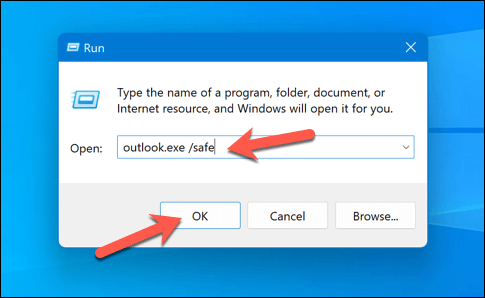
Si Outlook fonctionne correctement en mode sans échec, il s'agit probablement d'un complément à l'origine du problème. Vous pouvez ensuite le supprimer de votre configuration pour restaurer la fonctionnalité. Pour supprimer des compléments d'Outlook, procédez comme suit.
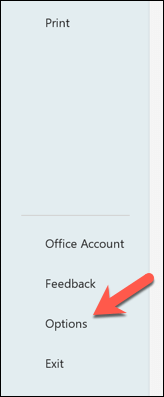

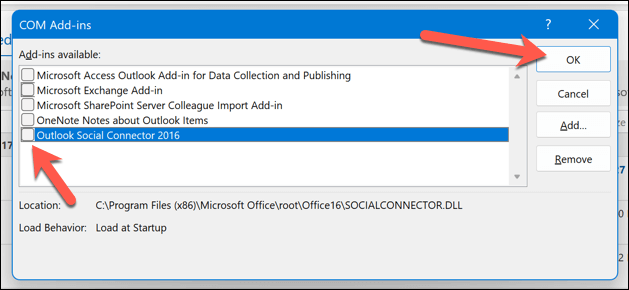
Supprimez et rajoutez votre compte Outlook
Si vous rencontrez l'erreur « quelque chose s'est mal passé » dans Microsoft Outlook, une approche pour y remédier consiste à supprimer et à rajouter votre compte Outlook. Vous pouvez le faire en suivant ces étapes.
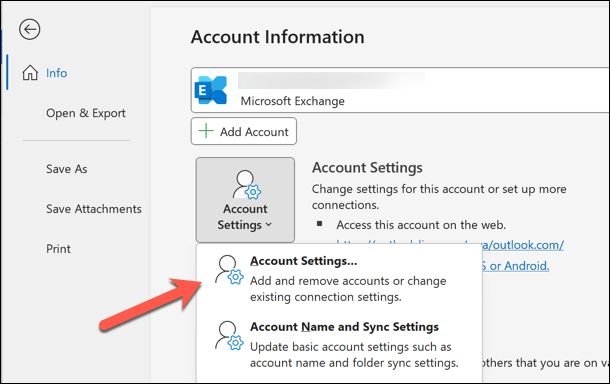
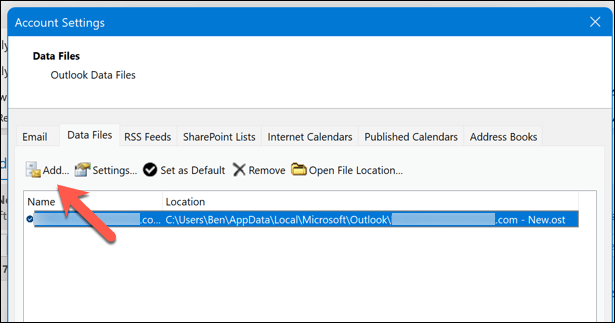
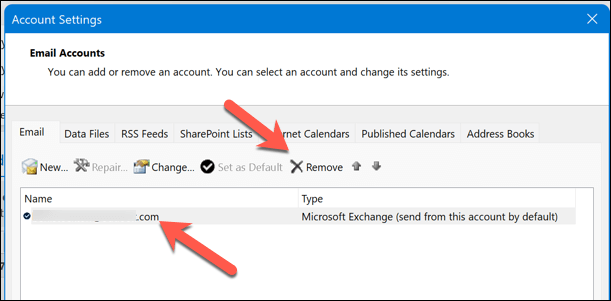
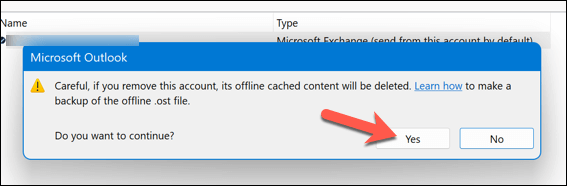
Après avoir supprimé votre compte, ajoutez-le à nouveau à Outlook en procédant comme suit :
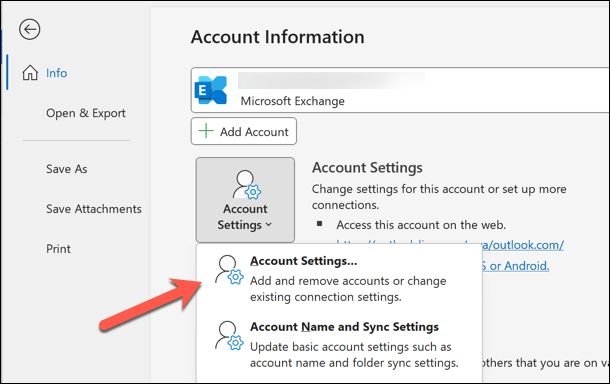
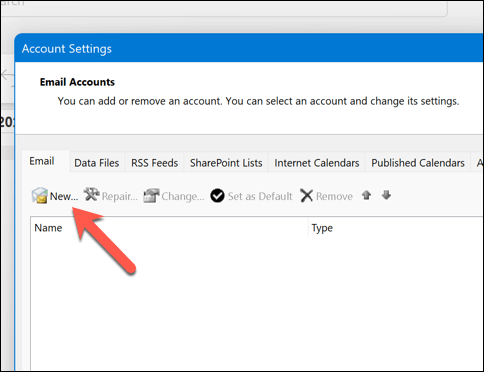
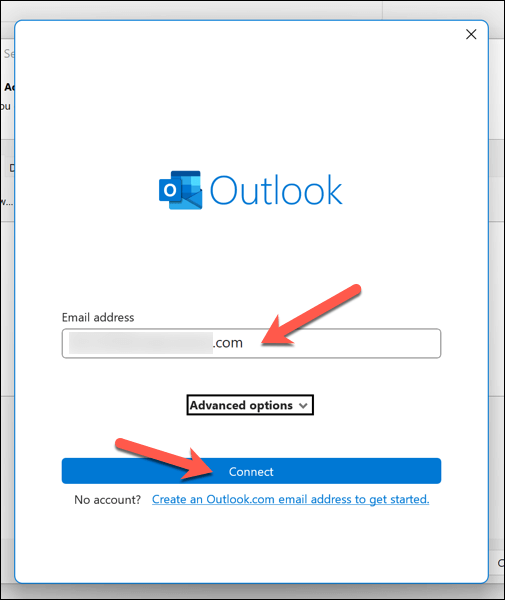

Une fois que vous avez réajouté votre compte Outlook, vérifiez si cela a résolu l'erreur « quelque chose s'est mal passé ».
Modifier le registre Windows
Parfois, les erreurs Outlook peuvent être résolues en modifiant le Registre Windows. Si la cause du problème est le processus de découverte automatique, vous pouvez modifier le registre pour contourner le problème.
Avant de commencer, n'oubliez pas que les modifications du registre peuvent être risquées, alors sauvegardez votre registre avant de continuer. Ensuite, suivez ces étapes.
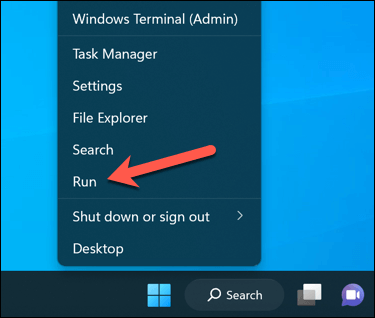
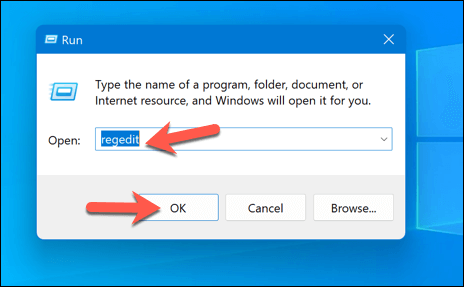

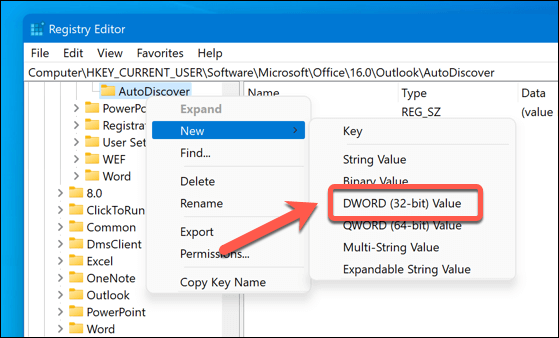
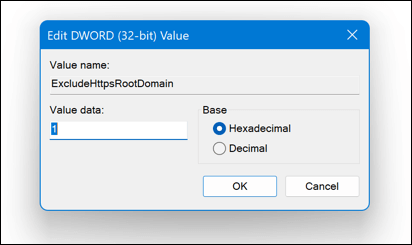
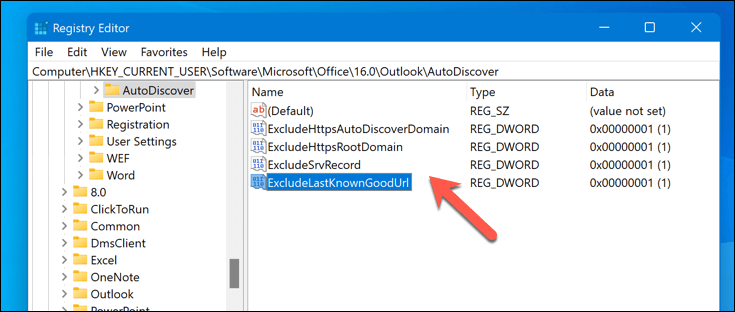
Après avoir modifié le registre, redémarrez votre ordinateur et lancez Microsoft Outlook pour vérifier si l'erreur « quelque chose s'est mal passé » a été résolue.
Réparer ou réinstaller Outlook
Vous rencontrez peut-être vous-même un problème avec votre installation d'Outlook. Si tel est le cas, cela peut vous empêcher d'exécuter Outlook, provoquant l'erreur « Quelque chose s'est mal passé ».
Réparer Outlook
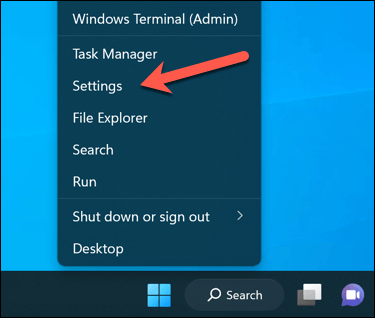
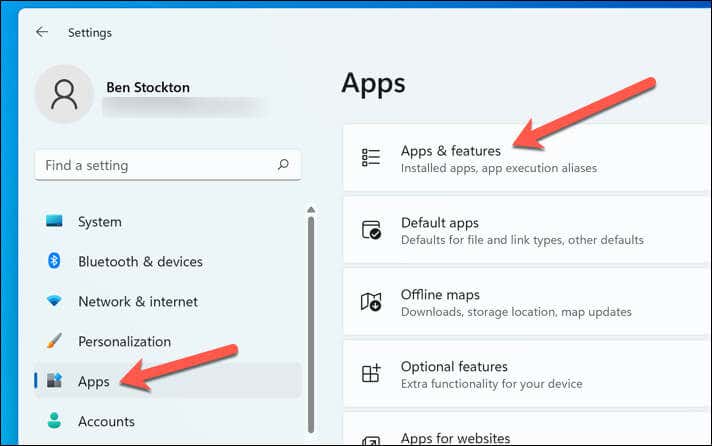
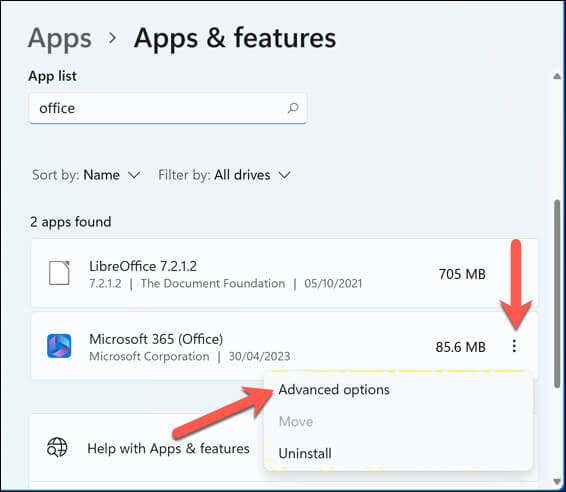
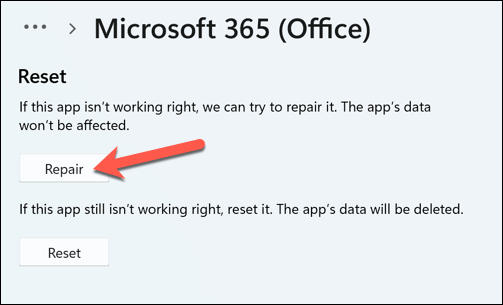
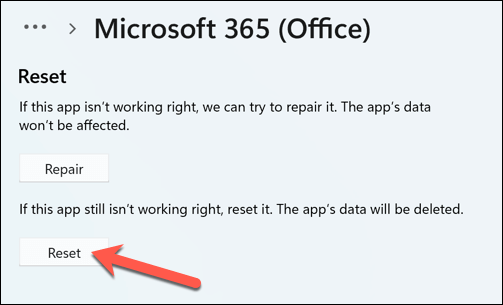
Réinstaller Outlook
Si la réparation n'a pas résolu le problème, envisagez de désinstaller et de réinstaller Office, qui inclut Outlook.
Une fois les étapes terminées, lancez Outlook pour voir si l'erreur est résolue. N'oubliez pas que ces étapes se concentrent sur la réparation et la réinstallation, mais des solutions supplémentaires peuvent exister si le problème persiste.
Résoudre les problèmes liés à Microsoft Outlook
Grâce à ces étapes, vous aurez de bonnes chances de corriger l'erreur « Un problème s'est produit » dans Microsoft Outlook. Si vous utilisez un compte d'entreprise, vous pouvez également résoudre le problème avec vos administrateurs système pour vous assurer que votre boîte de réception Outlook est activée pour votre compte.
Une erreur « quelque chose s'est mal passé » peut indiquer des problèmes Outlook plus larges. Si Outlook ne s'ouvre pas, par exemple, vous devrez peut-être envisager de réinstaller votre installation Office.
Vous avez décidé de passer à un autre fournisseur de messagerie ? Vous pouvez fermez votre compte Outlook ou le supprimer entièrement.
.